

Los cambios que ha tenido Twitter desde que Elon Musk compró la aplicación son muchos. En la misma red social, los usuarios se han quejado por una de las últimas actualizaciones, que fue reemplazar el anterior logo.
Desde sus inicios, lo más característico de Twitter era su logo, que tenía un pájaro azul. Sin embargo, Elon Musk decidió hacer un cambio drástico y si usted actualiza su aplicación ya no hay rostro del ícono anterior.
El empresario quitó el pájaro y ni siquiera dejo el color característico de la aplicación, que era el azul claro. Ahora, Twitter se llamaría ‘X’ y su ícono es negro y con una x en el medio de color blanca.
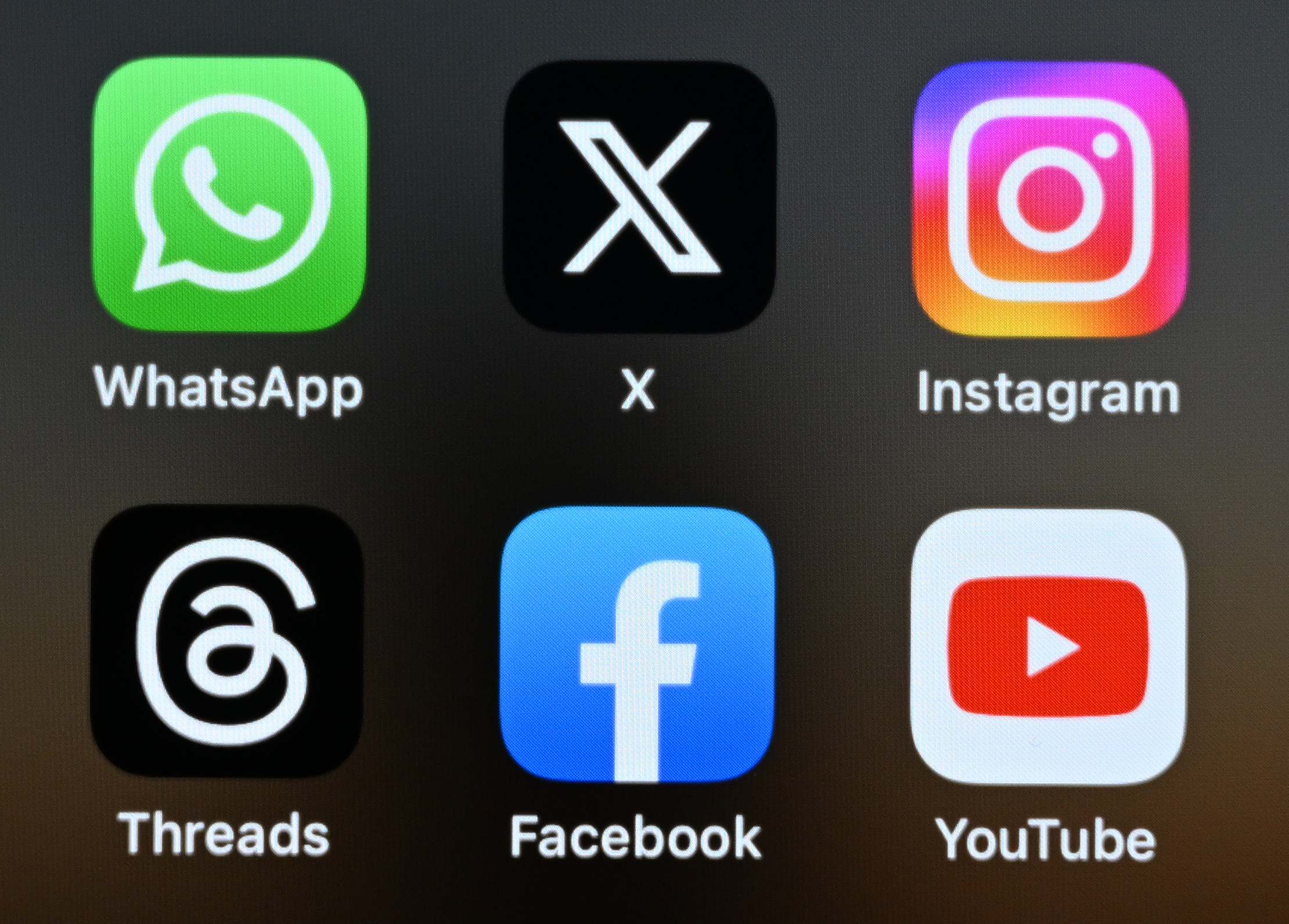
Este cambio no cayó para nada bien en los usuarios, quienes iniciaron a recomendar a las personas no actualizar su app. Otros aseguraron que no les gusta para nada el nuevo logo y que debió conservar algo del anterior.
Por eso, si usted es uno de los que no le gustó el cambio de Twitter, aquí le contamos cómo puede cambiar el logo de Twitter y volver al pajarito.
Le puede interesar: ¡Ojo! Esta es la nueva limitación que Twitter pondrá a cuentas no verificadas
Es bastante sencillo y se puede hacer desde celulares con sistema de operación de Android y iOS. Lo primero que debe hacer es ingresar a la tienda de aplicaciones de su teléfono y allí buscar ‘X Icon Changer’.
Debe descargarse esta aplicación y cuando ingrese le van a aparecer todas las aplicaciones que tiene descargadas en su celular. Allí selecciona Twitter y selecciona la opción “cambiar ícono”.
Luego de eso, tendrá que descargarse en Google la imagen antigua de Twitter que quiera colocar. Después, simplemente selecciona la foto de su preferencia.
Allí, le va a pedir permiso para crear un acceso directo y luego de eso ya podrá utilizar la aplicación con el logo anterior.
Tutorial para cambiar el nuevo icono de Twitter de la X al pajarito de toda la vida pic.twitter.com/9dUaisPSKf
— Adrián Galindo (@galiindo13) July 29, 2023